Как уменьшить высокий пинг в Валорант: 9 проверенных способов
Большая задержка – серьезная проблема соревновательных шутеров. Многие сталкивались с высоким пингом, от которого зависят плавность игры и моменты убийства. Так, из-за повышенного пинга может произойти то, что во время раунда вас убили уже после того, как вы зашли за стену.
В этой статье мы расскажем вам о способах узнать свой пинг, раскроем причины высоких показателей и объясним, как стабилизировать данный показатель.
Как узнать свой пинг
Существуют два способа, позволяющих узнать свой ping:
- Нажать TAB во время игры;
- Включить в настройках постоянное отображение задержки на экране.
Для того чтобы на экране была видна задержка, вам нужно зайти в раздел меню «Видео». Затем войти в подменю «Статистика» и найти строчку «Средняя круговая задержка сети (макс.)». В этой строке будет выбор между видами отображения: числовое значение или в виде графика. По желанию можно включить оба способа.
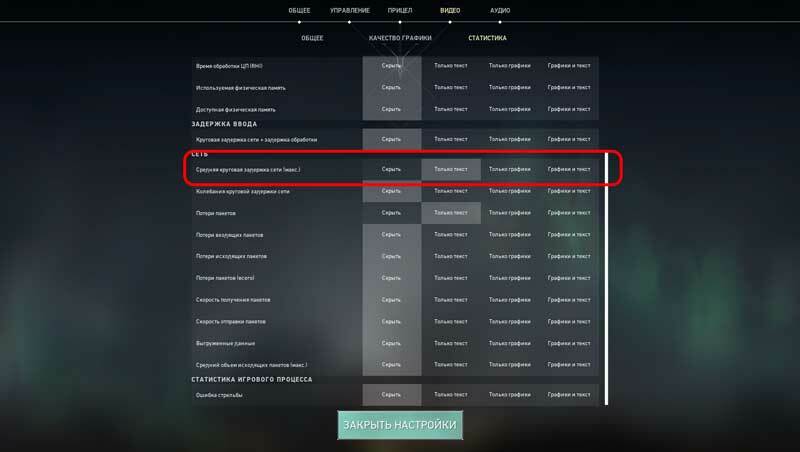
Основные причины высокого пинга в Valorant
Довольно частая причина большой задержки – плохое интернет-соединение. К примеру, если вы пользуетесь мобильным интернетом, то низкой задержки ждать не придется. Есть вероятность что ping будет играбельным, то есть в районе 60-70 мс.
Вместе с этим в игре на европейских серверах есть огромная проблема, которая возникает из-за места проживания. В случае если вы живете за Уралом или же еще дальше на севере, то вы можете столкнуться с огромной задержкой на европейских серверах. Она возникает при использовании как проводного интернета, так и мобильного. Однако есть вероятность что у жителей дальнего Востока более оптимальный ping будет на серверах Токио.
Но если не это является причинами сильной задержки, то возможно, что к вашему роутеру через Wi-Fi подключены другие пользователи, например, родители смотрят фильм или же скачивают файлы.
Еще одним источником проблемы могут быть программы, работающие в фоновом режиме. Например, лаунчеры Steam, EGS, GOG, Origin, в которых идет загрузка каких-либо игр или обновлений. Кроме того, на ping может повлиять браузер, а именно скачивание какого-либо файла или же прослушивание музыки. Это может быть причиной повышения задержки.
Как улучшить пинг в Valorant
Существует несколько способов понижения задержки, некоторые не смогут сильно исправить ситуацию, а другие, напротив, – с более высокой вероятностью решат эту проблему.
1. Меняем сервер для понижения задержки
Valorant дает игроку право выбора сервера, на котором он будет играть, таким образом, можно выбрать сервер с наименьшей задержкой. Благодаря этому вы всегда будете попадать на сервер с меньшей задержкой, но, возможно, увеличится время поиска игры.
Данный способ является малоэффективным, так как игра чаще всего сама подбирает оптимальный сервер. Но это в том случае, если игрок изначально ничего не менял в выборе сервера.
2. Устанавливаем Ethernet соединение
Если вы используете беспроводной способ подключения, то это может стать причиной повышения задержки. Такой тип соединения работает на частоте 2.4Ггц, и, следовательно, данный канал является довольно замусоренным.
Рекомендуется установить проводное соединение через порт Ethernet в компьютере, это, возможно, поможет понизить ping.
Способ поможет тем, у кого наблюдаются скачки задержки.
3. Закрываем фоновые приложения, использующие трафик
Большинство используют браузеры в фоновом режиме, например, для общения или прослушивания музыки. Даже такое неактивное использование интернета может сильно повлиять на стабильность задержки.
Бывают случаи, когда пользователь на фоне скачивает файлы в браузере или игры в лаунчере (Steam, Epic, и т.д.). В таких случаях лучше всего остановить загрузку или полностью закрыть программу. Это положительно отразится на пинге.
Очень эффективный способ, но помогает не всем.
4. Активируем сетевую буферизацию
Вы можете попробовать активировать сетевую буферизацию. В некоторых случаях она помогает решить проблемы сети и уменьшить задержку прохождения пакетов. Сетевая буферизация снижает требование Valorant к вашей сети.
Сомнительный способ, который поможет не всем. Существует вероятность, что из-за применения этого способа может увеличиться задержка.
5. Чистим кеш DNS
Для того чтобы очистить DNS-кеш, необходимо выполнить несколько простых действий:
- нажать комбинацию клавиш WIN + R;
- в появившемся окне вписать cmd и нажать enter;
- в окне командной строки вписать команду: ipconfig/flushdns и нажать enter.
Есть вероятность, что такой способ кому-то поможет, но этот шанс успеха невероятно мал.
6. Улучшаем свой интернет план у провайдера
Проверьте качество своего интернет-соединения. Зачастую провайдеры в описании к своим тарифным планам обещают доступную скорость до 100 мбит/с. Но на самом деле неизвестно сколько мбит из этой скорости дойдут до вас.
Существуют бесплатные сервисы для проверки скорости, отдачи и загрузки. Кроме того, через эти сервисы можно проверить задержку вашего подключения к ближайшим серверам. Если полученные значения ниже заявленных, то лучшим выходом будет обратиться к провайдеру, чтобы решить этот вопрос.
Если все в норме, а ping все равно не радует, то попробуйте сменить свой тариф на другой, который может предложить более внушительную скорость подключения.
Это самый эффективный способ из приведенных выше. Он исправляет значимую часть проблем с высоким пингом.
7. Откройте порты брандмауэра
В каких-то случаях высокий ping в valorant может быть вызван из-за некорректных настроек портов брандмауэра.
Для того чтобы открыть порты для игры, нужно сделать следующее:
- найти Панель управления, зайти в меню Система безопасности, там выбрать подпункт Брандмауэр Windows;
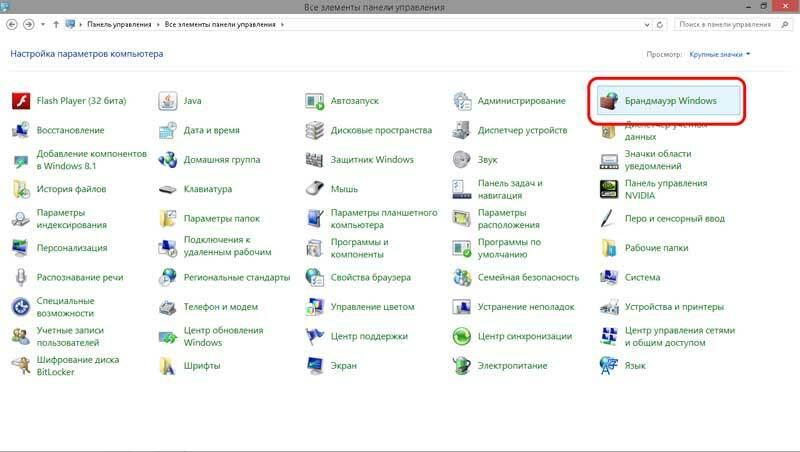
- нажать на Дополнительные параметры;
- щелкнуть правой кнопкой мыши на Правила для входящих подключений и выбрать Создать правило;
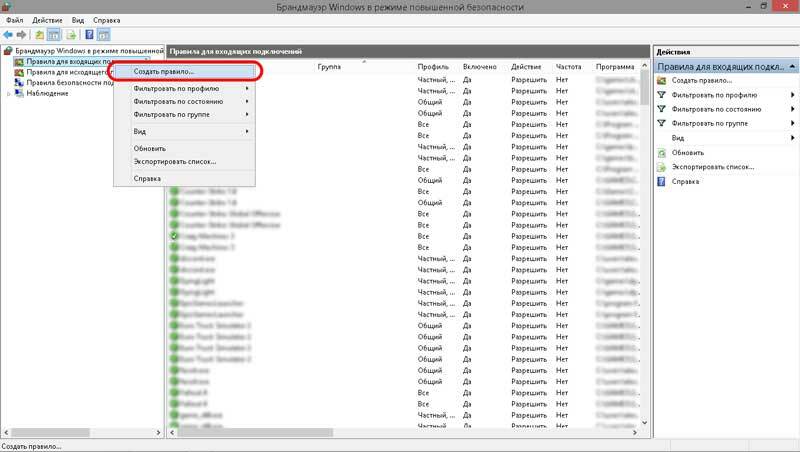
- В типе правила установите Для порта.
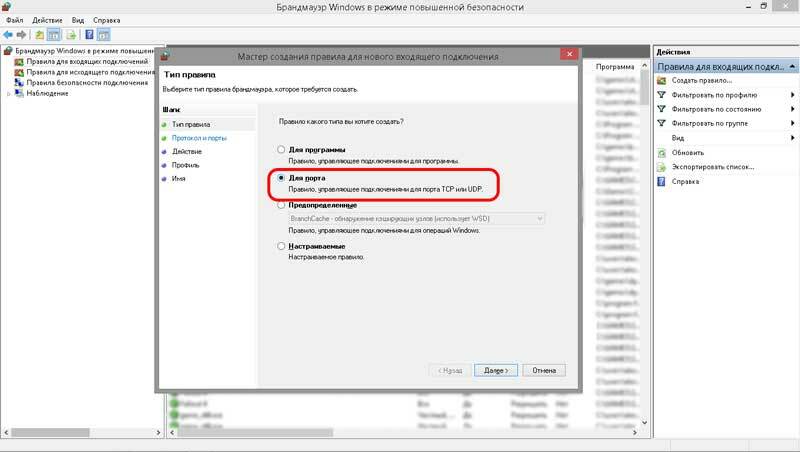
Следующим действием нужно ввести номера портов:
7000 - 7500 (клиент Valorant)
8393 - 8400 (Maestro и Patcher)
2099 TCP (PVP.Net)
5223 TCP (PVP.Net)
5222 TCP (PVP.Net)
80 TCP (HTTP-соединений)
443 TCP (HTTPS-соединения)
8088 UDP и TCP (режим просмотра)
- Затем выбрать Разрешить подключение.
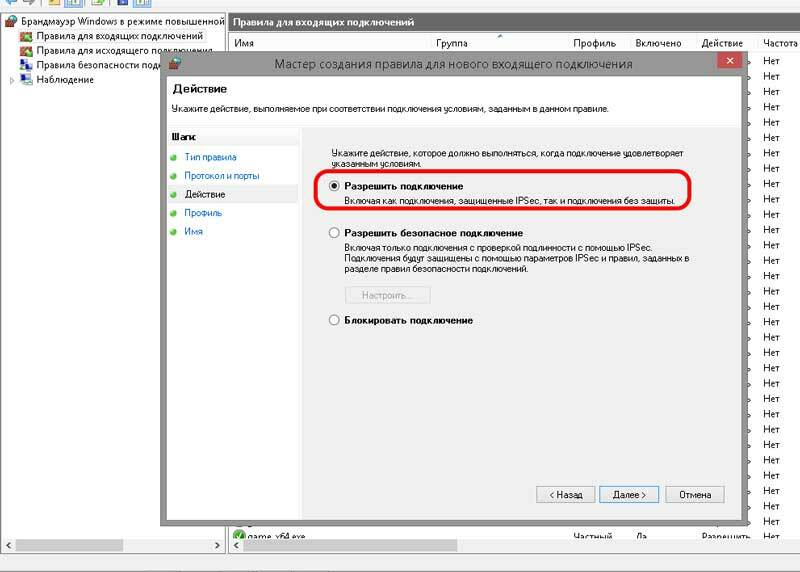
8. Установка приоритета
Данный способ из серии »50/50»: кому-то помогает, а кому-то нет. Заключается он в установке исключительного приоритета в диспетчере задач для Valorant.
- После запуска игры, сверните ее комбинацией Ctrl + Shift + Esc, тем самым вы откроете Диспетчер задач.
- Переключитесь на вкладку подробности и нажмите правой кнопкой мыши на процесс Valorant, затем Задать приоритет и установите Высокий.
9. Карта пинга
На этапе Беты была создана карта усредненной задержки. Ping может отличаться, так как это усредненные значения. К примеру, в некоторых местах Краснодара; ping может достигать и 20ms, но в других районах с менее благоприятным качество соединения – до 200ms. Из этих данных и получили среднюю задержку в 100ms.



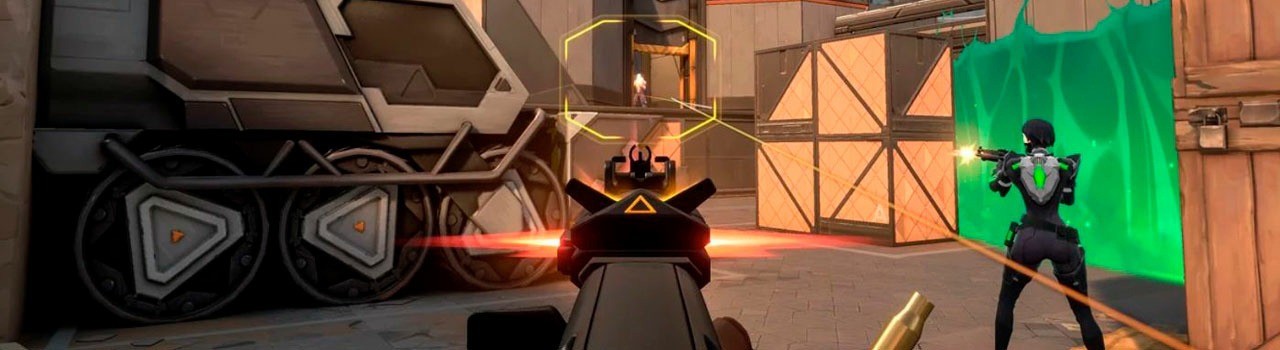





















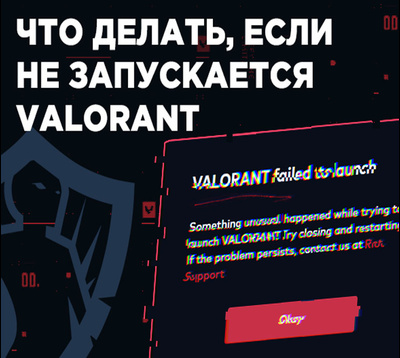











Комментарии (0)
Будь первым, оставь комментарий